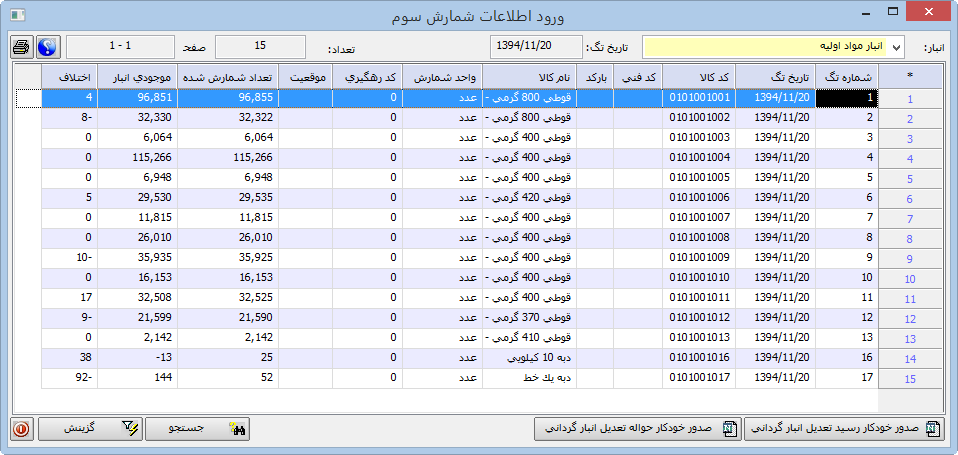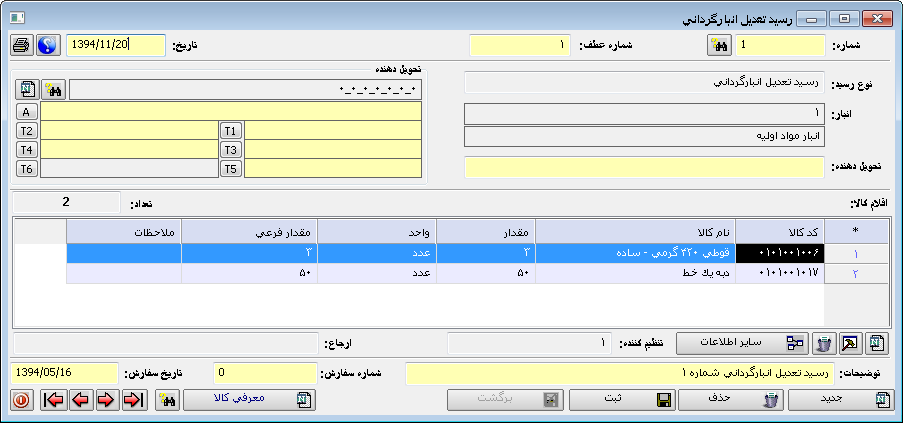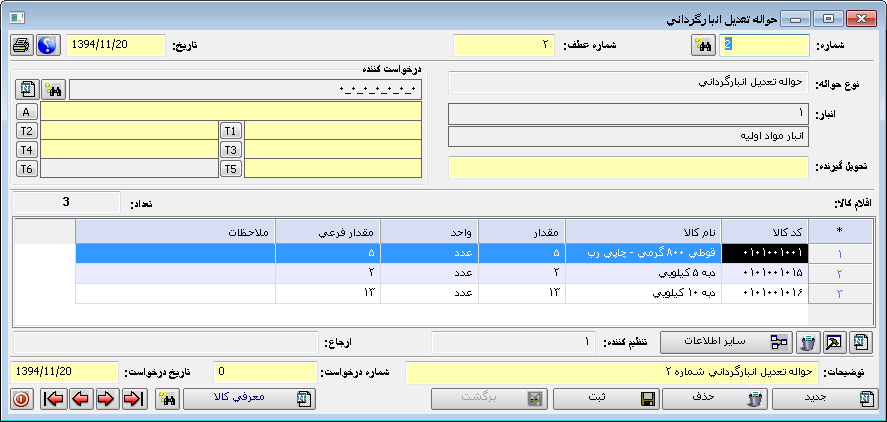فرم ورود اطلاعات شمارش سوم نیز مشابه با فرم شمارش اول و دوم است. در صورتیکه طبق صلاحدید مسئولین و مدیران مربوطه، شمارش سوم موجودی انبارها لازم باشد، می توانید آن را در این فرم درج کنید. این شمارش آخرین شمارش می باشد و پس از آن مغایرت نهایی مشخص می شود.
دسترسی به این فرم از طریق منوی "انبارگردانی" در بخش "سایر موارد" سیستم انبار امکان پذیر است.

اجزای فرم انبار در این لیست بازشدنی انباری که کالاهای آن شمارش شده است را انتخاب کنید. با انتخاب انبار، تگ هایی که برای این انبار در فرم ایجاد تگ انبار ایجاد شده است، نمایش داده می شود.
تاریخ تگ این فیلد توسط سیستم تکمیل می شود و پس از انتخاب انبار مورد نظر، تاریخ تگ های ایجاد شده برای آن انبار را نمایش می دهد.
ورود اطلاعات تعداد شمارش شده کالا پس از انتخاب انبار و مشاهده تگ های آن، در هر رکورد، تعداد کالای شمارش شده برای بار سوم را به صورت دستی در ستون "تعداد شمارش شده" وارد کنید. به صورت پیش فرض سیستم در این ستون عدد -1 را برای ر رکورد نمایش می دهد. برای درج مقادیر مورد نظر در خانه تعداد شمارش شده مربوط به رکورد مورد نظر، دابل کلیک کنید تا فعال شود و سپس عدد شمارش شده را درج نمایید. پس از آن کلید جهتی چپ (Left Arrow Key) را بزنید تا سیستم، ستون "موجودی انبار" را از کاردکس کالا خوانده و در خانه مربوط به آن درج کند. همچنین سیستم در این مرحله اختلاف یا مغایرت موجود بین تعداد شمارش شده با موجودی انبار را محاسبه کرده و در ستون "اختلاف" قرار می دهد.
برای اختلاف هایی که به صورت مقادیر مثبت نمایش داده شده اند، می توانید با صدور رسید تعدیل، اختلاف را صفر کنید و موجودی سیستم را به مقدار شمارش شده برسانید. برای این کار ابتدا رکوردهای دارای مغایرت مثبت (که قرار است صفر شوند) را با استفاده از کلید + انتخاب کنید. سپس روی دکمه "صدور خودکار رسید تعدیل انبارگردانی" کلیک نمایید. در این حالت رسید مربوطه توسط سیستم ایجاد شده و به صورت زیر نمایش داده می شود.
در این رسید تنها کافیست حساب مقابل رسید را تعیین کرده (این حساب عموماً حساب کسر و اضافات انبار می باشد) و پس از آن فرم را ثبت کنید. در این حالت در کاردکس مقداری کالاهای مربوطه رکورد رسید تعدیل انبارگردانی با مقدار مغایرت قابل مشاهده خواهد بود.
برای اختلاف هایی که به صورت مقادیر منفی نمایش داده شده اند، می توانید با صدور حواله تعدیل، اختلاف را صفر کنید و موجودی سیستم را به مقدار شمارش شده برسانید. برای این کار ابتدا رکوردهای دارای مغایرت منفی (که قرار است صفر شوند) را با استفاده از کلید + انتخاب کنید. سپس روی دکمه "صدور خودکار حواله تعدیل انبارگردانی" کلیک نمایید. در این حالت حواله مربوطه توسط سیستم ایجاد شده و به صورت زیر نمایش داده می شود.
در این حواله تنها کافیست حساب مقابل حواله را تعیین کرده (این حساب عموماً حساب کسر و اضافات انبار می باشد) و پس از آن فرم را ثبت کنید. در این حالت در کاردکس مقداری کالاهای مربوطه رکورد حواله تعدیل انبارگردانی با مقدار مغایرت قابل مشاهده خواهد بود.
|
مغایرت دوم با کلیک بر این آیتم یا با استفاده از کلید میانبر Alt+2 لیست تگ های انبار بر اساس تگ های دارای مغایرت غیر صفر در شمارش دوم فیلتر می شود.
مغایرت نهایی با کلیک بر این آیتم یا با استفاده از کلید میانبر Alt+3 لیست تگ های انبار بر اساس تگ های دارای مغایرت غیر صفر در شمارش سوم فیلتر می شود.
مغایرت دوم و سوم با کلیک بر این آیتم یا با استفاده از کلید میانبر Alt+5 لیست تگ های انبار بر اساس تگ های دارای مغایرت غیر صفر هم در شمارش دوم و هم در شمارش سوم فیلتر می شود.
کلیه اطلاعات در صورت استفاده از آیتم های قبل، برای بازگرداندن لیست به حالت اول بدون هیچگونه فیلتر، می توانید از آیتم "کلیه اطلاعات" یا کلید میانبر Alt+A استفاده نمایید.
پیش نمایش چاپ با انتخاب این گزینه یا استفاده از کلید میانبر Alt+Q فرم مدیریت چاپ را که روی لیست تگ ها یا لیست مغایرت نهایی (در صورت انتخاب آن از منوی شناور فرم) فیلتر شده است، باز کنید و پیش نمایش این لیست را مشاهده نمایید یا آن را چاپ کنید. |